今天給大家帶來win10輸入中文顯示問號怎麼辦?輸入中文為何顯示問號?,讓您輕鬆解決問題。
最近,有些用戶升級為Win10係統後發現之前係統就會出現的問題:某些程序中輸入中文顯示出來的卻是問號,依舊還是會出現。為什麼換了其他操作係統後這問題還是會出現呢?其實,這並不是係統問題而是Windows自帶的輸入法所導致的,現在,一起來看下文關於此問題是如何解決?
解決方法如下:
1、按下“Win+x”組合鍵呼出移動中心,點擊“控製麵板”;
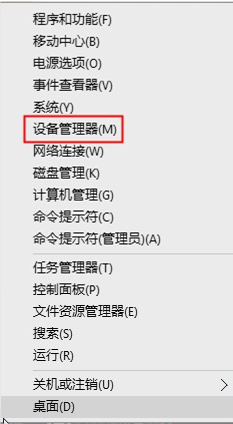
2、將控製麵板的查看方式修改為“類別”,然後點擊下麵的“時鍾、語言和區域”;
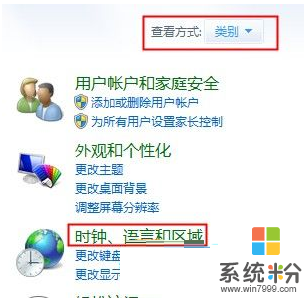
3、依次打開“語言”—“語言選項”,然後微軟輸入法,點擊後麵的刪除,單擊保存即可。
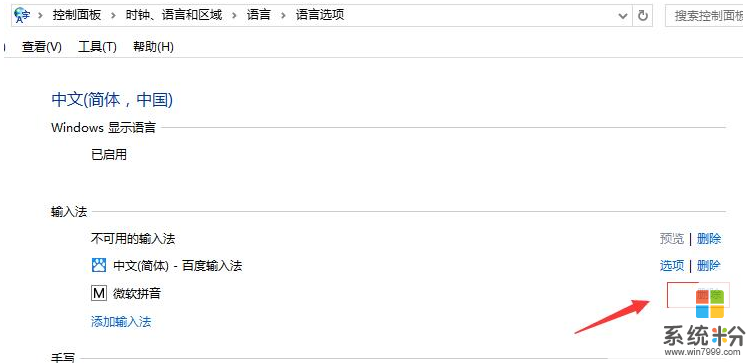
通過以上的操作不難看出此問題的解決方法並不難,要是用戶在Win8或者Win10係統也遇到某些軟件中輸入中文卻顯示問號問題的話,可以參考本文方法來解決。
以上就是win10輸入中文顯示問號怎麼辦?輸入中文為何顯示問號?教程,希望本文中能幫您解決問題。
電腦軟件相關教程